win10 시스템을 사용할 때 많은 사용자가 실수로 Microsoft Store를 삭제합니다. 오늘은 win10에서 실수로 Microsoft Store를 삭제하는 방법을 알려드립니다.
1. 왼쪽 하단에 있는 시작 버튼을 마우스 오른쪽 버튼으로 클릭하고 "Windows PowerShell(관리자)"을 선택합니다.
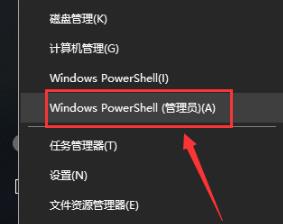
2. Windows Powershell에서 다음을 입력합니다. Get-AppxPackage -allusers | 이름, PackageFullName을 선택하고 Enter를 누릅니다.
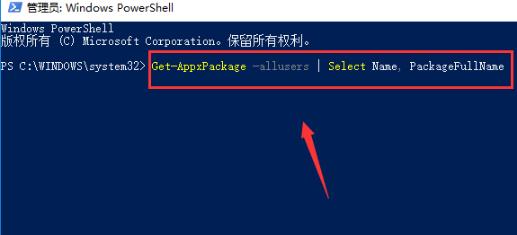
3 이때 모든 Windows 응용 프로그램의 설치 패키지를 볼 수 있습니다. Microsoft Windows 스토어 옵션을 찾아 다음 설치 패키지 이름을 복사하세요: Microsoft.WindowsStore_11811.1001.27.0_x64__8wekyb3d8bbwe.
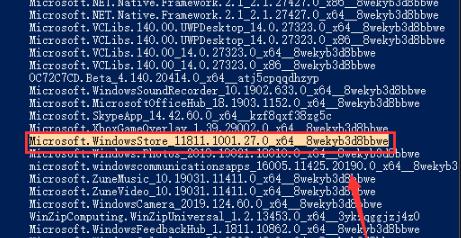
4. Powershellchau 창 입력:
Add-appxpackage-register "C:Program FilesWindowsAppsMicrosoft.WindowsStore_11811.1001.27.0_x64__8wekyb3d8bbweappxmanifest.xml" –disabledevelopmentmode
완료 후 직접 복사할 수도 있습니다. 입력하세요.
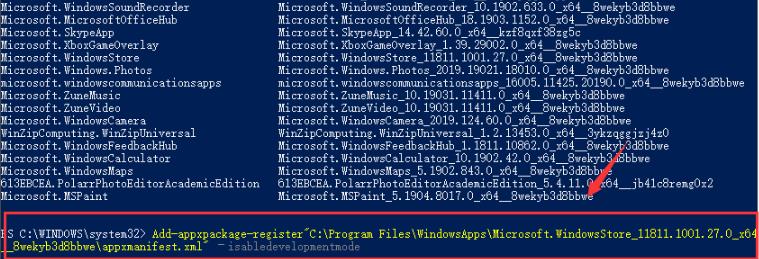
5. 마지막으로 시스템이 자동으로 윈도 스토어를 다시 설치하고 나면 이를 열어서 사용할 수 있습니다.
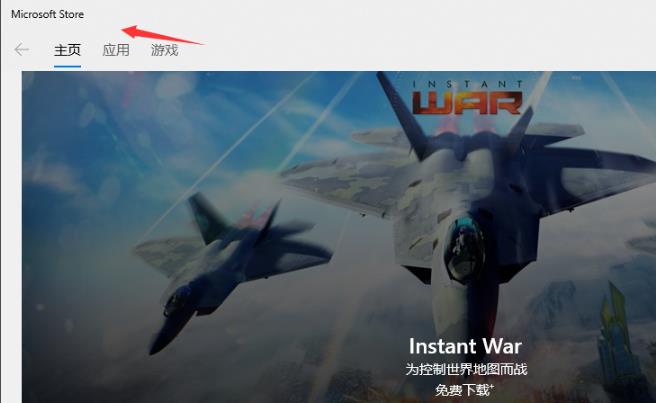
위 내용은 Windows 10에서 실수로 Microsoft Store를 삭제하는 문제를 해결하는 방법의 상세 내용입니다. 자세한 내용은 PHP 중국어 웹사이트의 기타 관련 기사를 참조하세요!